分享提高电脑运行速度的最佳方法 怎样大幅度提高电脑的运行速度
更新时间:2023-01-18 12:55:04作者:cblsl
一些用户说自己电脑由于配置比较低,所以运行速度会变得很慢,虽然加内存显卡,更换固态硬盘可以提高运行速度,但这些方法比较麻烦琐碎。想大幅度提高电脑运行速度可以采取其他办法,今天给大家介绍提高电脑运行速度的几种操作方法。
具体方法如下:
1、首先是关闭自动更新,鼠标右击此电脑,点击管理,出现列表找到服务点击后,找到Windows Update右击属性,启动类型改为禁用,然后确定。
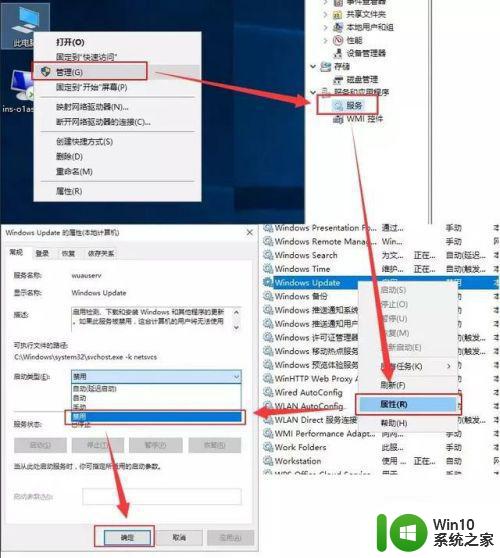
2、接着是设置虚拟内存,操作流程:鼠标右击此电脑,点击属性-高级系统属性,点击高级选项卡,点击性能下方的设置,虚拟内存下方的更改,去掉勾选自动管理所有驱动器的分页文件大小,更改自定义大小,然后确定即可。
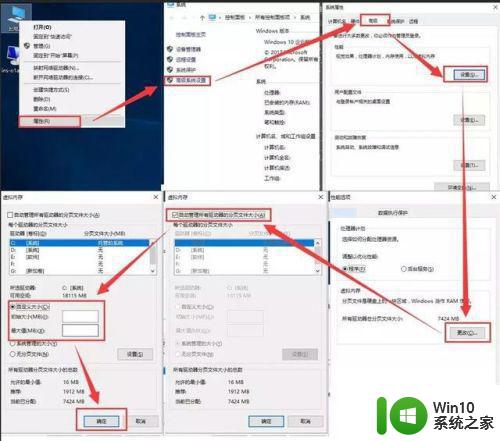
3、然后是清理垃圾,很多时候电脑运行慢可能是系统垃圾太多,需要养成定期清理的习惯,打开电脑安装的电脑管家,直接全面检测清理垃圾即可。
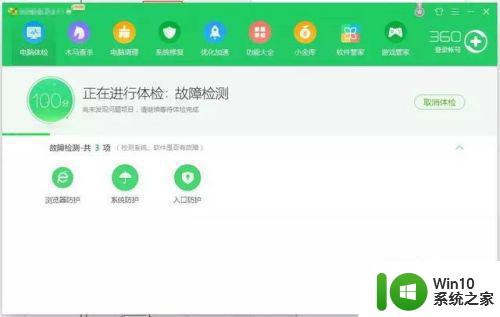
4、接着是重置电脑,操作步骤:按快捷键Win+I打开设置界面,点击更新和安全,点击恢复,重置此电脑,按开始按钮。
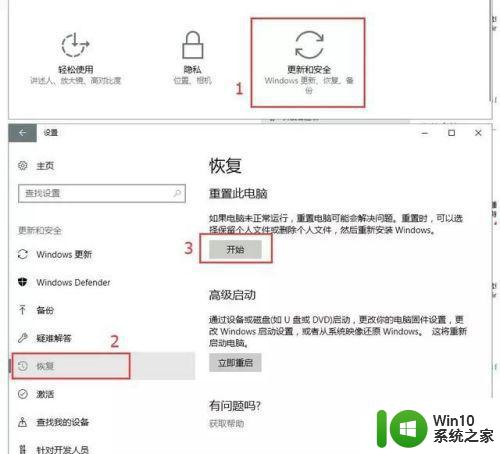
5、最后一步是重装系统,一般上述无法解决的,通过重装系统的方法能够快速有效的解决系统运行慢的问题。
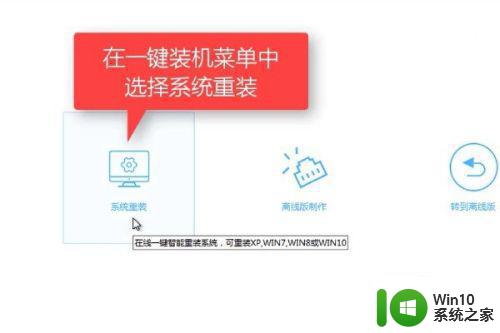
参考以上教程设置可以大幅度提高电脑的运行速度,这样浏览网页速度也会变快许多,希望能够帮助到大家。
分享提高电脑运行速度的最佳方法 怎样大幅度提高电脑的运行速度相关教程
- 电脑怎么加速运行 怎样优化电脑以提高运行速度
- 解决u盘运行速度慢的最佳方法 如何提升U盘运行速度
- 加速u盘运行速度的方法 如何提升U盘的运行速度
- 如何提高u盘的运行速度 如何优化U盘传输速度
- 电脑运行速度慢是什么原因 电脑运行速度慢的解决方法
- 高配电脑CAD卡顿原因分析 提升高配电脑CAD运行速度的方法
- win8运行速度怎么加速 win8系统如何优化提升运行速度
- 怎么提高打字速度电脑 电脑打字速度如何提高
- U盘读写速度提高的方法 如何提高U盘的读写速度
- 如何优化电脑系统以提高运行速度 电脑加速软件推荐及使用技巧
- 电脑识别U盘后运行速度变慢怎么办 电脑识别U盘后运行速度变慢原因及解决方法
- win8旗舰版怎么修改虚拟内存提升电脑运行速度 如何在win8旗舰版中修改虚拟内存以提高电脑性能
- U盘装机提示Error 15:File Not Found怎么解决 U盘装机Error 15怎么解决
- 无线网络手机能连上电脑连不上怎么办 无线网络手机连接电脑失败怎么解决
- 酷我音乐电脑版怎么取消边听歌变缓存 酷我音乐电脑版取消边听歌功能步骤
- 设置电脑ip提示出现了一个意外怎么解决 电脑IP设置出现意外怎么办
电脑教程推荐
- 1 w8系统运行程序提示msg:xxxx.exe–无法找到入口的解决方法 w8系统无法找到入口程序解决方法
- 2 雷电模拟器游戏中心打不开一直加载中怎么解决 雷电模拟器游戏中心无法打开怎么办
- 3 如何使用disk genius调整分区大小c盘 Disk Genius如何调整C盘分区大小
- 4 清除xp系统操作记录保护隐私安全的方法 如何清除Windows XP系统中的操作记录以保护隐私安全
- 5 u盘需要提供管理员权限才能复制到文件夹怎么办 u盘复制文件夹需要管理员权限
- 6 华硕P8H61-M PLUS主板bios设置u盘启动的步骤图解 华硕P8H61-M PLUS主板bios设置u盘启动方法步骤图解
- 7 无法打开这个应用请与你的系统管理员联系怎么办 应用打不开怎么处理
- 8 华擎主板设置bios的方法 华擎主板bios设置教程
- 9 笔记本无法正常启动您的电脑oxc0000001修复方法 笔记本电脑启动错误oxc0000001解决方法
- 10 U盘盘符不显示时打开U盘的技巧 U盘插入电脑后没反应怎么办
win10系统推荐
- 1 番茄家园ghost win10 32位旗舰破解版v2023.12
- 2 索尼笔记本ghost win10 64位原版正式版v2023.12
- 3 系统之家ghost win10 64位u盘家庭版v2023.12
- 4 电脑公司ghost win10 64位官方破解版v2023.12
- 5 系统之家windows10 64位原版安装版v2023.12
- 6 深度技术ghost win10 64位极速稳定版v2023.12
- 7 雨林木风ghost win10 64位专业旗舰版v2023.12
- 8 电脑公司ghost win10 32位正式装机版v2023.12
- 9 系统之家ghost win10 64位专业版原版下载v2023.12
- 10 深度技术ghost win10 32位最新旗舰版v2023.11